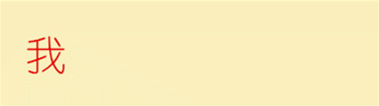1、打开美图秀秀软件,在面板的左上角找到打开按钮,点击,打开准备好的一副图片。
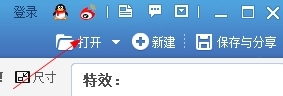
2、打开图片后,在打开图片后在面板的上面找到更多功能按钮,因为制作闪图的操作在这里。点击。

3、然后点击闪图按钮。

4、在出来的面板左侧点击自定义闪图。

5、在这里,您可以添加或者删除图片。图片的先后是具有顺序的,如果图片顺序不对,您可以通过拖动图片来改变顺序。

6、把需要的图片都添加进去(这些图片需要您提前准备好哦),敛财醣沁并排好先后顺序后,您还可以调节闪图的快慢效果。调整到合适的情况下后,点击保存,一副简单的闪图效果就只做好了。下图就是利用美图秀秀制作的一副简单的闪图。